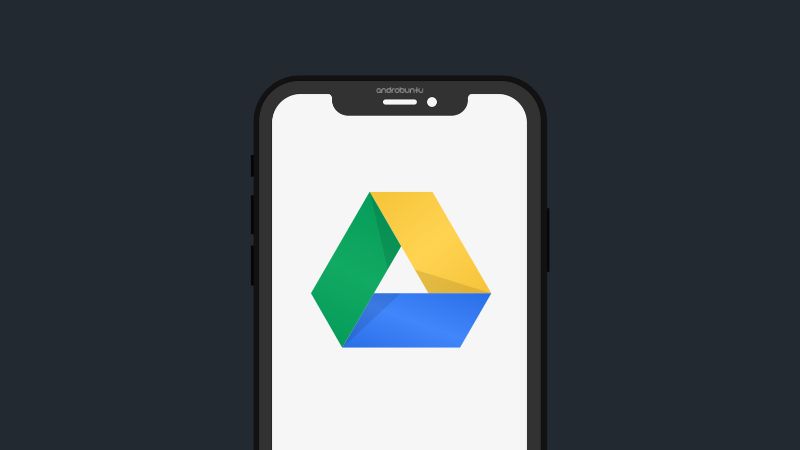Ada salah satu fitur di Google Drive yang akan sangat membantu kita dalam mengelola file, yaitu fitur untuk menambahkan deskripsi.
Dengan fitur ini Sobat Androbuntu dapat menambahkan berbagai macam informasi mengenai sebuah file atau folder.
Fitur ini tersedia untuk Google Drive di web dan juga aplikasi Android dan iOS. Jadi dengan kata lain, kalian dapat menggunakan fitur ini di semua perangkat.
Baca juga: Cara Menyimpan Foto di Google Drive
Fungsi Deskripsi di Google Drive
Deskripsi pada Google Drive sangat berguna untuk memberikan penjelasan mengenai fungsi dan informasi mengenai sebuah file atau folder.
Jika kalian menggunakan Google Drive untuk bekerja bersama dengan rekan-rekan kerja kalian, maka kalian akan terbantu dengan fitur deskripsi ini.
Kalian dapat menggunakannya untuk memperjelas mengenai fungsi atau informasi sebuah file atau folder.
Begitu pun sebaliknya, dengan fitur ini rekan kerja kalian dapat memberikan penjelasan pada sebuah file dan folder agar kalian dapat lebih mengerti mengenai fungsi atau informasi file yang sedang dikerjakan.
Fitur ini juga berguna untuk Sobat Androbuntu yang menggunakan Google Drive untuk keperluan pribadi, seperti penyimpanan foto, video, atau dokumen-dokumen pribadi.
Kalian dapat memberikan deskripsi apa fungsi file, apa yang harus dilakukan dengan file tersebut, dan informasi lainnya yang kalian inginkan.
Jadi jika suatu saat kalian membuka kembali file tersebut, maka kalian dapat membaca deskripsinya.
Cara menambahkan Deskripsi File dan Folder di Google Drive
Pertama, buka Google Drive kemudian klik kanan pada file atau folder. Setelah itu pilih menu Lihat detail.
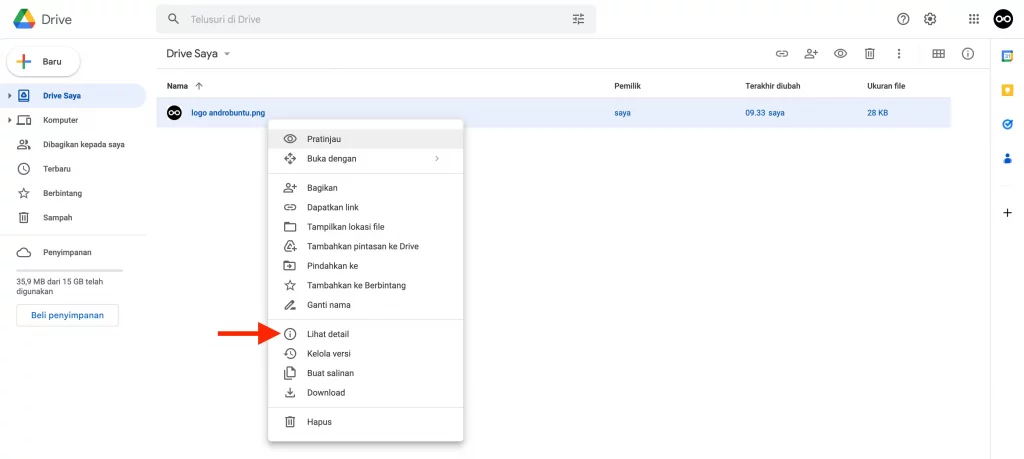
Kemudian akan muncul tab informasi di sebelah kanan Google Drive berisi informasi mengenai ukuran file, tanggal modifikasi, pemilik, dan lain-lain. Dibagian bawah kalian akan melihat kotak Deskripsi.

Silahkan ketuk pada kolom deskripsi tersebut dan kalian ketikkan penjelasan mengenai file atau folder tersebut. Sobat Androbuntu dapat menambahkan deskripsi sepanjang 25.000 karakter untuk setiap file dan folder.
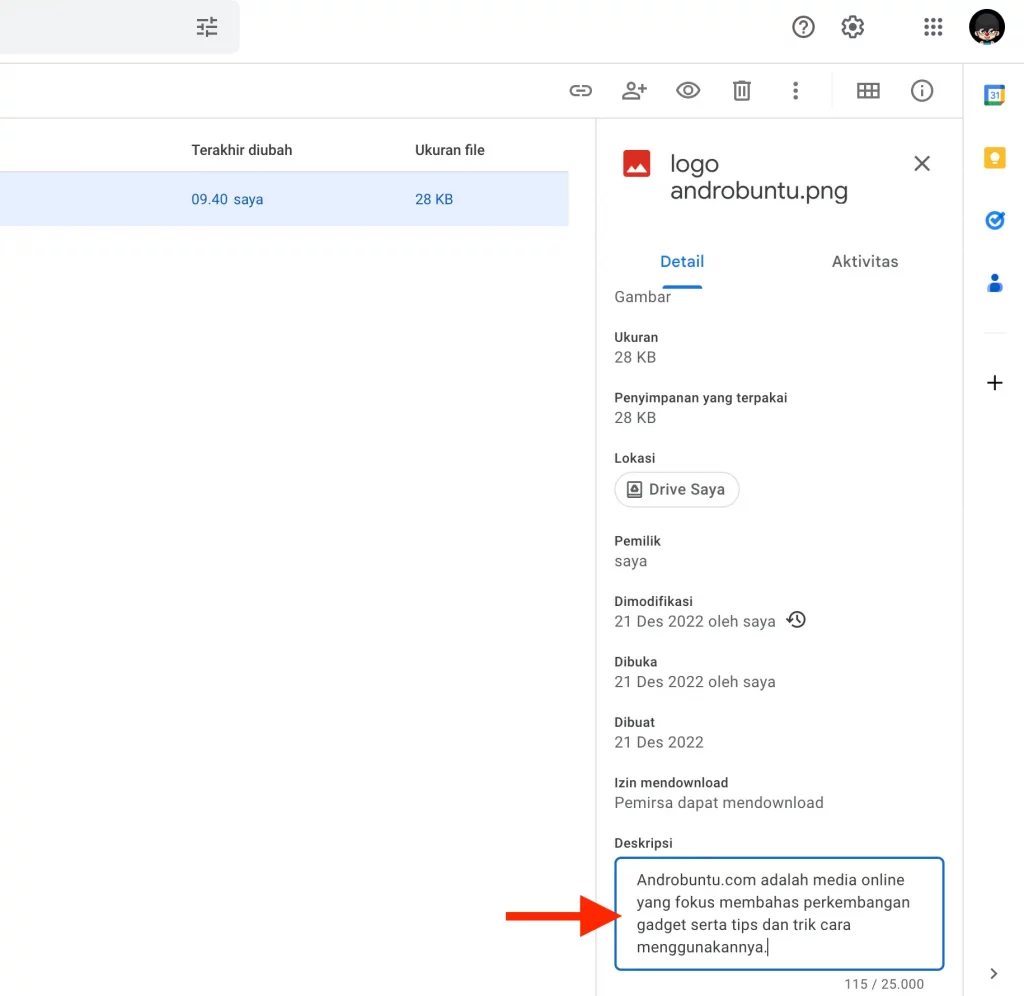
Untuk menyimpan deskripsi yang sudah kalian buat, kalian cukup klik saja pada bagian kosong yang ada di Google Drive, maka secara otomatis deskripsi tersebut sudah tersimpan.
Dan deskripsi tersebut juga dapat dibaca oleh semua orang yang memiliki akses ke file dan folder tersebut. Kecuali jika memang file dan folder tersebut tidak kamu bagikan ke siapa pun.